Article Number: 000139153
EqualLogic : démarrage de l’application PS Series Group Manager sans prise en charge du plug-in Java
Summary: Lors du lancement de l’interface graphique de Group Manager via un navigateur, le paramètre de démarrage par défaut est Exécuter dans une fenêtre de navigateur, qui utilise le plug-in Java, et non Exécuter en tant qu’application, qui utilise Java Web Start. La possibilité d’exécuter en tant qu’application est présentée uniquement avec certaines conditions d’erreur. Par exemple : si l’utilisateur ne souhaite pas installer Java Runtime Environment (JRE) ou lors de la déconnexion de la session d’interface graphique en cours dans le navigateur, une erreur se produit et l’application ne démarre pas. ...
Article Content
Resolution
Oracle annonce la fin programmée du plug-in de navigateur Java, et de nombreux fournisseurs de navigateur ont cessé de prendre en charge les plug-ins standards.
Problème
Lors du lancement de l’interface graphique de Group Manager via un navigateur, le paramètre de démarrage par défaut est Exécuter dans une fenêtre de navigateur, qui utilise le plug-in Java, et non Exécuter en tant qu’application, qui utilise Java Web Start.
La possibilité d’exécuter en tant qu’application est présentée uniquement avec certaines conditions d’erreur, par exemple, lorsque l’utilisateur ne souhaite pas installer Java Runtime Environment (JRE) ou lors de la déconnexion de la session d’interface graphique en cours dans le navigateur.
- Avec un navigateur qui ne prend pas en charge le plug-in Java, il se peut que l’interface graphique de Group Manager invite l’utilisateur à installer/mettre à jour sa version de Java (Figure 1 [en anglais uniquement]).

Figure 1 : Message d’installation ou de mise à jour de la version de Java - Cliquez sur Annuler pour ouvrir une page avec l’option Exécuter en tant qu’application. Cela permet de lancer Group Manager en tant qu’application à l’aide de la technologie Java Web Start (Figure 2 [en anglais uniquement]).

Figure 2 : Cliquez sur Exécuter en tant qu’application.Remarque : si vous cliquez sur OK l’utilisateur accède à la page de téléchargement de Java.
Dans ce scénario, le comportement de l’interface graphique de Group Manager ne permet pas de fournir des instructions claires sur la façon de lancer l’application avant que l’utilisateur n’arrive sur cette page.
Solution
Si votre navigateur ne prend pas en charge le plug-in Java, vous pouvez démarrer l’interface graphique de Group Manager à l’aide d’une des méthodes suivantes :
- Lancer l’interface graphique de Group Manager en tant qu’application autonome avec Java Web Start.
- Pour lancer l’interface graphique de Group Manager en tant qu’application autonome avec Java Web Start, ouvrez une invite de commande et entrez la commande suivante (au lieu de l’adresse http:// habituelle) : javaws http:///groupmgr.jnlp.
Remarque : Java Runtime Environment (JRE) 1.6.0_31 ou version supérieure doit être installé sur le système et la variable d’environnement PATH doit être mise à jour pour inclure le répertoire bin Java.
- Pour lancer l’interface graphique de Group Manager en tant qu’application autonome avec Java Web Start, ouvrez une invite de commande et entrez la commande suivante (au lieu de l’adresse http:// habituelle) : javaws http:///groupmgr.jnlp.
- Accédez directement à la page des options pour sélectionner Exécuter en tant qu’application.
- Pour accéder à la page des options, entrez l’URL suivante (au lieu de l’adresse http:// habituelle) : http:///welcome.html.
Pour Mac OS/X 10
- Cliquez sur Exécuter en tant qu’application. Cette procédure permet de télécharger le fichier groupmgr.jnlp et de l’ajouter à votre liste de téléchargements (Figure 3 [en anglais uniquement]).

Figure 3 : Liste de téléchargement
Remarque : lorsque vous double-cliquez sur le fichier dans la liste des téléchargements, le message de sécurité Mac OS ci-dessous s’affiche (Figure 4 [en anglais uniquement]).

Figure 4 : Message de sécurité Mac OS - Pour lancer Group Manager, ouvrez le panneau de sécurité dans le programme Préférences et cliquez sur Cliquez sur le cadenas pour effectuer des modifications.
- Mac OS garde en mémoire le dernier programme bloqué et permet à l’utilisateur de l’ouvrir tout de même, sans avoir à modifier les paramètres généraux.
- Cliquez sur Ouvrir quand même (Figure 5 [en anglais uniquement]). Cette commande affiche un message de sécurité (Figure 6 [en anglais uniquement]) :

Figure 5 : Ouvrez le panneau de sécurité dans le programme Préférences et cliquez surOuvrir quand même
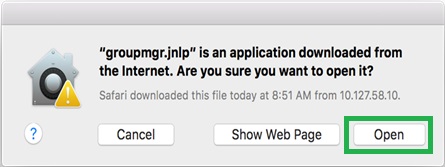
Figure 6 : Ouverture du fichier groupmgr.jnlp
- Cliquez sur Ouvrir pour lancer Group Manager.
- Mac OS permet d’enregistrer ces paramètres de sécurité pour le fichier groupmgr.jnlp, et invite l’utilisateur à suivre les étapes de sécurité à l’avenir.
Une fois toutes les options ci-dessus configurées, un raccourci sur le bureau et un élément de menu Démarrer sont créés afin de pouvoir démarrer facilement l’interface graphique Dell PS Series Group Manager les fois suivantes.
Article Properties
Last Published Date
20 Nov 2020
Version
2
Article Type
Solution